استفاده از pen tablet (نوعی قلم نوری) در ادوبی کانکت
استفاده از pen tablet (نوعی قلم نوری) در ادوبی کانکت
سلام تهران سرور در این اموزش تصویری تشریحی قصد داره نحوه استفاده از (pen tablet) قلم نوری در ادوبی کانکت رو بررسی کنه.
من صفحه نمایشم رو به اشتراک گذاشتم
و برای این کار از یک نرم افزار به نام smooth draw استفاده کردم که ویدیو رو یکپارچه و بدون مشکل نشون می ده.
این همون نرم افزاریه که سلمان خان ازش برای ویدیوهاش استفاده می کنه.
این نرم افزار حتی از نرم افزاری که در پکیج pen tablet بود هم بهتره.
همونطور که گفتم این نرم افزار رایگانه و الان بهتون نشون می دم چطور می تونید دانلودش کنید.
در نوار جستجو تایپ میکنم smooth draw وcnet.com همون لینکیه که من ازش استفاده کردم و نرم افزار رو ازش دانلود کردم.
این ویدیو از طرف گروه تهران سرور برای شما تهیه شده.
این یک وبسایت قابل اعتماد برای دانلود نرم افزارهای مختلفه.
ممکنه یه مقدار ناقص باشه ولی من توصیه می کنم ازش استفاده کنید.
مطمئنم می دونید چطور باید نرم افزار رو دانلود کنید.
حالا می خوام بهتون نحوه کار کردن با اون رو نشون بدم.
محیط این نرم افزار به این شکله و از این قسمت می تونم رنگ هایی که می خوام رو انتخاب کنم و تنوع زیادی وجود داره.
در این قسمت گزینه های مختلفی می بینید از چیزهایی که می تونید باهاشون بنویسید که خیلی خوبن مخصوصا برای یک نرم افزار رایگان.
همچنین می تونید سایز قلم رو تغییر بدید.
اسپانسر این ویدیو، تهران سرور
قلم نوری در ادوبی کانکت
می خوام بهتون نشون بدم که این نرم افزار چقدر خوب کار می کنه. اینجا می نویسم hello stacy.
می دونم که احتمالا قبلا از pen tablet خودتون در برنامه هایی خارج از ادوبی کانکت مثل این برنامه استفاده کردید
اما این برنامه خیلی خوبه و استفاده ازش برای به اشتراک گذاشتن صفحه خیلی راحته.
حالا کاری که باید انجام بدم اینه که ادوبی کانکت رو باز کنم
و روی گزینه اشتراک گذاری صفحه (share my screen) کلیک کنم.
در پنجره ای که باز میشه گزینه smooth draw رو انتخاب می کنم و دکمه share رو می زنم.
می بینید که این برنامه خیلی خوب کار می کنه.
من قبلا یک کلاس رو با این شیوه ضبط کردم و این امکان رو داشتم که برگردم و فایل ضبط شده رو دوباره بررسی کنم.
هیچ مشکلی وجود نداشت و مطالبی که نوشتم به درستی نمایش داده شدن.
همونطور که می بینید تمامی رنگ ها با کد اینجا مشخص شدن و من رنگ های دلخواهم رو قبلا انتخاب کردم،
روی این مربع ها راست کلیک کردم و اونها در این قسمت قرار گرفتن.
اگر بخوام از رنگ آبی که قبلا انتخاب کردم استفاده کنم فقط کافیه روی دکمه f5 کلیک کنم.
حالا نوشته هام به رنگ آبی دراومدن و اگر بخوام رنگ قلم رو به صورتی تغییر بدم به همین صورت این کار روانجام می دم.
اسپانسر این ویدیو، تهران سرور
روش کار با این برنامه رو دیدیم که کار کردن با اون برای من خیلی راحت بود. من هم مشکلاتی رو که برای شما پیش اومده تجربه کردم
بنابراین امیدوارم این ویدیو براتون مفید بوده باشه.
با تشکر
تهران سرور
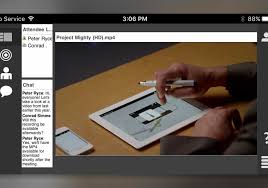




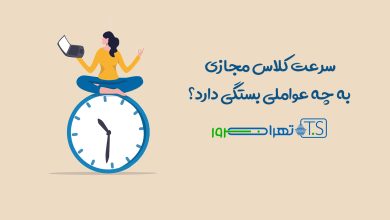


salam khaste nabashid mikhastam bedoonam pen tablete monaseb baraye kare tadrise online ba gheymate monaseb che chizi ro pishnahad mikonid
سلام . شما باید با توجه به بودجه و نیاز خود در بازار تحقیق کنید و مورد مناسب را انتخاب کنید .